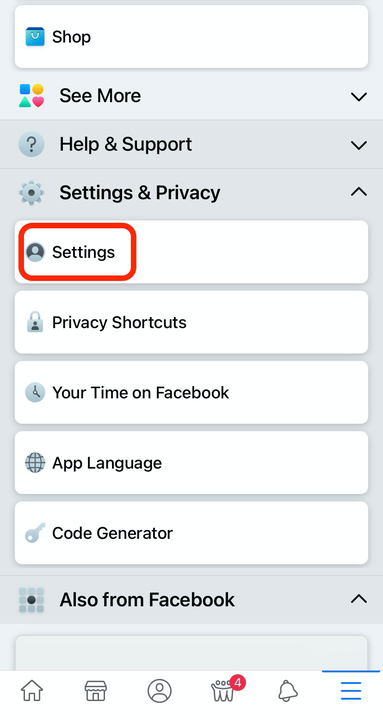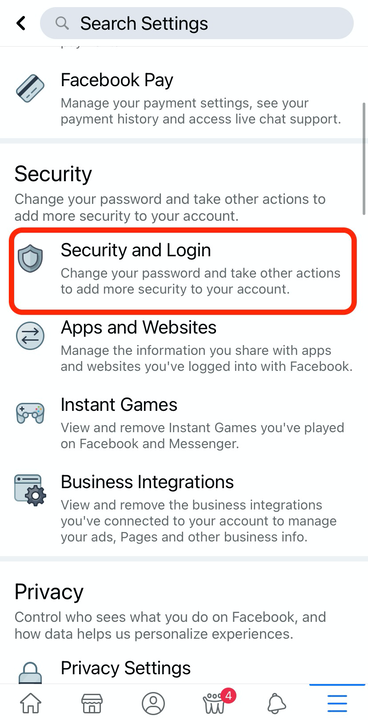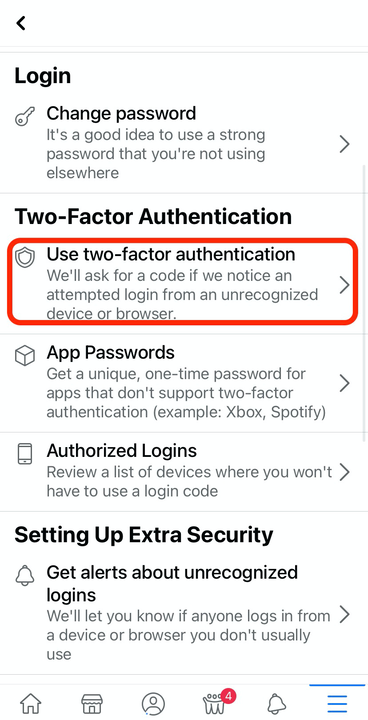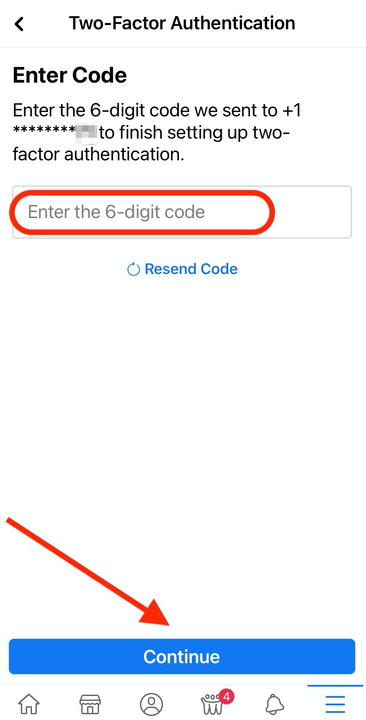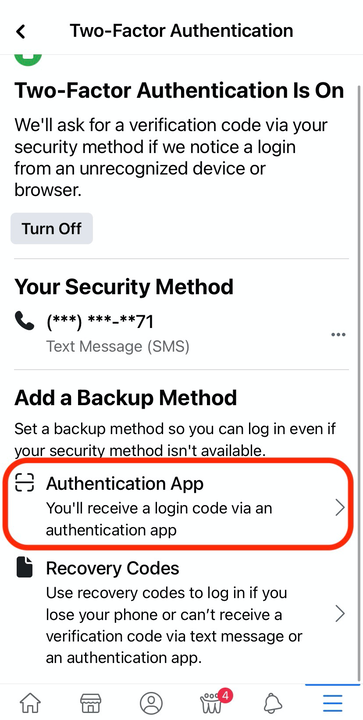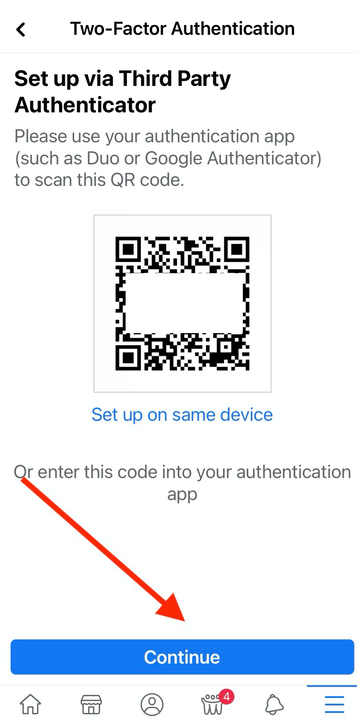Como configurar a autenticação de dois fatores no Facebook
- A autenticação de dois fatores no Facebook adiciona um nível extra de segurança à sua conta de mídia social conectando-a a outro dispositivo.
- Se alguém tentar entrar de um dispositivo desconhecido, a autenticação de dois fatores enviará um código exclusivo para seu dispositivo móvel ou um aplicativo de autenticação de terceiros.
Todos nós conhecemos alguém que teve sua conta do Facebook hackeada – provavelmente um tio ou avô. Para evitar qualquer tipo de invasão em sua conta, é importante configurar a autenticação de dois fatores.
A autenticação de dois fatores fornece aos usuários de mídia social uma camada extra de segurança para suas contas, conectando-os a diferentes dispositivos ou aplicativos. O Facebook permite que seus usuários configurem a autenticação de dois fatores usando seus números de telefone ou com um aplicativo de autenticação de terceiros. Veja como fazer os dois.
Como configurar a autenticação de dois fatores no Facebook usando um dispositivo móvel
1. Abra o aplicativo do Facebook no seu dispositivo.
2. Selecione o ícone do menu de três pontos horizontais no canto inferior direito da tela.
3. Role para baixo na lista e toque em “Configurações e privacidade". No menu suspenso, selecione "Configurações".
Em "Configurações e privacidade", selecione "Configurações".
4. Em "Segurança", selecione "Segurança e login".
Toque em “Segurança e Login”.
5. Em seguida, selecione "Usar autenticação de dois fatores".
Toque em “Usar autenticação de dois fatores”.
6. Em "Selecione um método de segurança", selecione "Mensagem de texto (SMS)".
Toque na opção "Mensagem de texto (SMS)".
7. Digite seu número de telefone e selecione “Continuar”.
8. Um código de seis dígitos será enviado ao seu dispositivo. Digite-o na caixa de texto e selecione "Continuar".
Digite o código que foi enviado para você e clique em “Continuar”.
9. A autenticação de dois fatores agora deve estar habilitada para o seu telefone. Quando o Facebook reconhece um dispositivo desconhecido tentando fazer login na sua conta, ele envia esse código para o seu telefone.
Como configurar a autenticação de dois fatores no Facebook usando um aplicativo de terceiros
1. Abra o aplicativo do Facebook no seu dispositivo.
2. Selecione o ícone do menu de três pontos horizontais no canto inferior direito da tela.
3. Selecione “Configurações” na lista de opções do menu.
4. Em "Segurança", selecione "Segurança e login".
5. Em seguida, selecione "Usar autenticação de dois fatores".
6. Em "Adicionar um método de backup", selecione "Aplicativo de autenticação". O Facebook recomendará um aplicativo de autenticação de terceiros se você ainda não tiver um instalado no seu dispositivo.
Selecione “Aplicativo de autenticação”.
7. Se você já tiver um aplicativo de terceiros instalado, use o código QR ou copie e cole o código em seu aplicativo de autenticação.
Digitalize o código QR, selecione “Configurar no mesmo dispositivo” ou copie e cole o código em seu aplicativo autenticador.
8 Selecione “Continuar” e um pop-up dirá que o Facebook deseja abrir seu aplicativo já instalado. Selecione “Abrir”.
8. Digite o código de confirmação na caixa de texto e selecione “Continuar”.
9. Agora você deve poder receber códigos de acesso de seu aplicativo de autenticação de terceiros sempre que tentar fazer login no Facebook a partir de uma conta desconhecida.